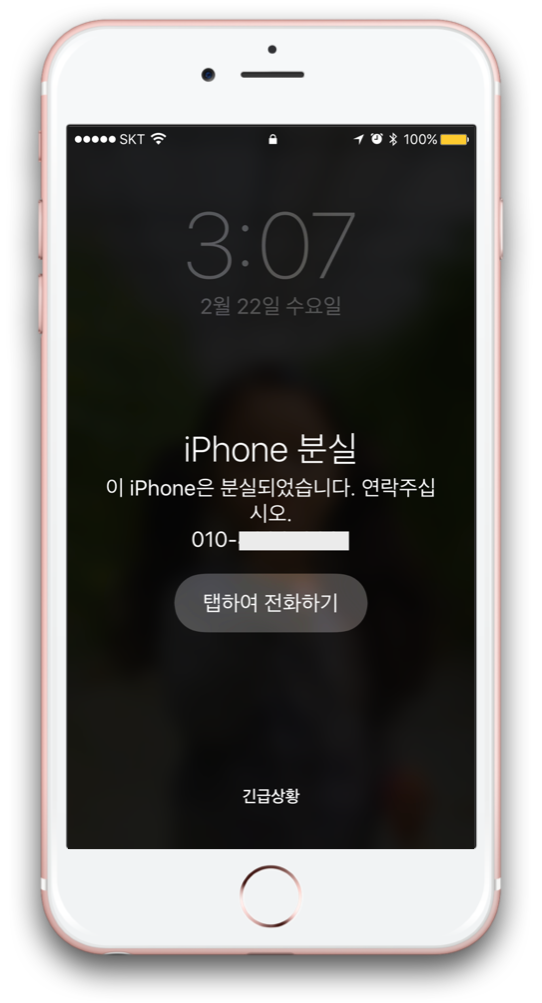"
아악!! 다 뒤져봤는데, 없어!
내 아이폰은 어디 있는 거야!?
"
애플 워치가 있었다면 더욱 쉬웠겠지만, 애플 워치가 없다면 어떻게 해야 할까요?
더욱이 정말 잃어버린 것 같은 불길한 예감이 들기 시작하면 어찌해야 할까요?
자, 워워~ 침착하시구요!
iCloud.com 홈페이지를 통해 아이폰을 찾는 방법을 알려드릴게요.
애플 워치가 없어도 홈페이지에서 아이폰으로 소리를 내게 할 수도 있고,
혹여 주운 사람이 화면을 보지 못하도록 잠금 상태로 만들고
다른 연락처로 연락을 달라고 화면에 메시지를 띄울 수도 있습니다.
너무 걱정하지 마시고, 차분히 따라 해 봅시다!
인터넷을 사용할 수 있는 장비를 통해 www.icloud.com 으로 접속한 후 Apple ID를 이용해 로그인합니다.
많은 아이콘 중 오른쪽 아래에 있는 <iPhone 찾기> 버튼을 클릭합니다.
나타나는 화면 상단 가운데에 <모든 기기>를 클릭하여 자신이 소유한 기기들을 확인합니다.
아이폰이 없어졌으므로, 아이폰을 클릭합니다.
아이폰에서 소리를 내고자 하면 <사운드 재생> 버튼을 클릭합니다.
그러면 아이폰에서 "띵~띵~띵~~~" 하는 소리가 연속으로 재생이 됩니다.
소리가 나는 곳으로 가셔서 살포시~ 소중한 아이폰을 찾으시면 됩니다.
그런데, 혹여, 정말, 만약, 그러면 안 되지만,
소리가 안 들리고, 잃어버린 것 같다!! 이러시면⋯
워워~ 진정하시고⋯
천천히 다시 생각해봅시다. 어디 뒀을까⋯
분실한 것 같으면, 화면에 보이는 <분실 모드>를 클릭합니다.
연락받을 수 있는 핸드폰 번호를 입력한 후, 적당한 메시지를 입력하여 완료 버튼을 클릭합니다.
완료 버튼을 클릭하게 되면,
아이폰이 잠금 상태가 되어 비밀번호 없이는 아이폰을 열 수 없게 되며,
화면도 아래와 같이 나타나 아이폰을 되찾을 수 있는 확률을 높여 줍니다.
아이폰을 꼭 찾길 바라며,
즐거운 애플 라이프 되세요!!
굳 럭!
- 관련글 -
2017/02/23 - [애플 이야기] - 이런! 내 아이폰은 어디에 있지? (1)
2017/02/23 - [애플 이야기] - 이런! 내 애플 워치는 어디에 있지?
'맥, 아이폰 꿀팁 백과' 카테고리의 다른 글
| 할인율, 세금 계산은 계산기 앱을 쓰면 한 방에 오케이! (3) | 2017.02.24 |
|---|---|
| 이런! 내 애플 워치는 어디에 있지? (0) | 2017.02.23 |
| 이런! 내 아이폰은 어디에 있지? (1) (3) | 2017.02.23 |
| [iOS Tip] 타이머 간단하게 설정하기 (0) | 2015.04.15 |
| OS X 화면 구성 요소 투명도를 낮춰 시인성 높이기 (0) | 2015.04.14 |